Configurar uma Ação do GitHub para criar uma instância de contentor
GitHub Actions é um conjunto de funcionalidades no GitHub para automatizar os fluxos de trabalho de desenvolvimento de software no mesmo local onde armazena código e colabora em pedidos Pull e problemas.
Utilize a GitHub Actions Implementar para Azure Container Instances para automatizar a implementação de um único contentor para Azure Container Instances. A ação permite-lhe definir propriedades para uma instância de contentor semelhantes às do comando az container create .
Este artigo mostra como configurar um fluxo de trabalho num repositório do GitHub que executa as seguintes ações:
- Criar uma imagem a partir de um Dockerfile
- Enviar a imagem para um registo de contentor do Azure
- Implementar a imagem de contentor numa instância de contentor do Azure
Este artigo mostra duas formas de configurar o fluxo de trabalho:
- Configurar o fluxo de trabalho do GitHub – crie um fluxo de trabalho num repositório do GitHub com a ação Implementar para Azure Container Instances e outras ações.
- Utilizar a extensão da CLI – utilize o
az container app upcomando na extensão Implementar no Azure na CLI do Azure. Este comando simplifica a criação dos passos de implementação e fluxo de trabalho do GitHub.
Importante
A GitHub Actions para Azure Container Instances está atualmente em pré-visualização. As pré-visualizações são disponibilizadas a si na condição de concordar com os termos suplementares de utilização. Alguns aspetos desta funcionalidade podem alterar-se após a disponibilidade geral (GA).
Pré-requisitos
- Conta do GitHub – crie uma conta em https://github.com se ainda não tiver uma.
- CLI do Azure - Pode utilizar a Cloud Shell do Azure ou uma instalação local da CLI do Azure para concluir os passos da CLI do Azure. Se precisar de instalar ou atualizar, veja Install Azure CLI (Instalar o Azure CLI).
- Registo de contentor do Azure – se não tiver um, crie um registo de contentor do Azure no escalão Básico com a CLI do Azure, portal do Azure ou outros métodos. Tome nota do grupo de recursos utilizado para a implementação, que é utilizado para o fluxo de trabalho do GitHub.
Configurar o repositório
Para obter os exemplos neste artigo, utilize o GitHub para criar o fork do seguinte repositório: https://github.com/Azure-Samples/acr-build-helloworld-node
Este repositório contém um Dockerfile e ficheiros de origem para criar uma imagem de contentor de uma pequena aplicação Web.

Certifique-se de que as Ações estão ativadas para o seu repositório. Navegue para o seu repositório bifurcado e selecione Definições Ações>. Em Permissões de ações, certifique-se de que a opção Permitir todas as ações está selecionada.
Configurar o fluxo de trabalho do GitHub
Criar credenciais para a autenticação do Azure
No fluxo de trabalho do GitHub, tem de fornecer credenciais do Azure para autenticar na CLI do Azure. O exemplo seguinte cria um principal de serviço com a função Contribuidor no âmbito do grupo de recursos do seu registo de contentor.
Primeiro, obtenha o ID de recurso do grupo de recursos. Substitua o nome do seu grupo no seguinte comando az group show :
groupId=$(az group show \
--name <resource-group-name> \
--query id --output tsv)
Utilize az ad sp create-for-rbac para criar o principal de serviço:
az ad sp create-for-rbac \
--scope $groupId \
--role Contributor \
--json-auth
A saída é semelhante a:
{
"clientId": "xxxx6ddc-xxxx-xxxx-xxx-ef78a99dxxxx",
"clientSecret": "xxxx79dc-xxxx-xxxx-xxxx-aaaaaec5xxxx",
"subscriptionId": "xxxx251c-xxxx-xxxx-xxxx-bf99a306xxxx",
"tenantId": "xxxx88bf-xxxx-xxxx-xxxx-2d7cd011xxxx",
"activeDirectoryEndpointUrl": "https://login.microsoftonline.com",
"resourceManagerEndpointUrl": "https://management.azure.com/",
"activeDirectoryGraphResourceId": "https://graph.windows.net/",
"sqlManagementEndpointUrl": "https://management.core.windows.net:8443/",
"galleryEndpointUrl": "https://gallery.azure.com/",
"managementEndpointUrl": "https://management.core.windows.net/"
}
Guarde a saída JSON porque é utilizada num passo posterior. Além disso, tome nota do clientId, que tem de atualizar o principal de serviço na secção seguinte.
Atualização da autenticação do registo
Atualize as credenciais do principal de serviço do Azure para permitir o acesso push e pull ao seu registo de contentor. Este passo permite que o fluxo de trabalho do GitHub utilize o principal de serviço para autenticar com o registo de contentor e emitir e solicitar uma imagem do Docker.
Obtenha o ID de recurso do seu registo de contentor. Substitua o nome do seu registo no seguinte comando az acr show :
registryId=$(az acr show \
--name <registry-name> \
--resource-group <resource-group-name> \
--query id --output tsv)
Utilize az role assignment create para atribuir a função AcrPush, que dá acesso push e pull ao registo. Substitua o ID de cliente do principal de serviço:
az role assignment create \
--assignee <ClientId> \
--scope $registryId \
--role AcrPush
Guardar credenciais no repositório do GitHub
Na IU do GitHub, navegue para o seu repositório bifurcado e selecione Segredos de Segurança > e variáveis Ações>.
Selecione Novo segredo do repositório para adicionar os seguintes segredos:
| Segredo | Valor |
|---|---|
AZURE_CREDENTIALS |
Toda a saída JSON do passo de criação do principal de serviço |
REGISTRY_LOGIN_SERVER |
O nome do servidor de início de sessão do seu registo (em minúsculas). Exemplo: myregistry.azurecr.io |
REGISTRY_USERNAME |
O clientId da saída JSON da criação do principal de serviço |
REGISTRY_PASSWORD |
O clientSecret da saída JSON da criação do principal de serviço |
RESOURCE_GROUP |
O nome do grupo de recursos que utilizou para definir o âmbito do principal de serviço |
Criar ficheiro de fluxo de trabalho
- Na IU do GitHub, selecione Ações.
- Selecione configurar um fluxo de trabalho manualmente.
- Em Editar novo ficheiro, cole os seguintes conteúdos YAML para substituir o código de exemplo. Aceite o nome
main.ymlde ficheiro predefinido ou forneça um nome de ficheiro que escolher. - Selecione Iniciar consolidação, forneça opcionalmente descrições curtas e expandidas da consolidação e selecione Consolidar novo ficheiro.
on: [push]
name: Linux_Container_Workflow
jobs:
build-and-deploy:
runs-on: ubuntu-latest
steps:
# checkout the repo
- name: 'Checkout GitHub Action'
uses: actions/checkout@main
- name: 'Login via Azure CLI'
uses: azure/login@v1
with:
creds: ${{ secrets.AZURE_CREDENTIALS }}
- name: 'Build and push image'
uses: docker/login-action@v3
with:
registry: $({ secrets.REGISTRY_LOGIN_SERVER })
username: ${{ secrets.AZURE_CLIENT_ID }}
password: ${{ secrets.AZURE_CLIENT_SECRET }}
- run: |
docker build . -t ${{ secrets.REGISTRY_LOGIN_SERVER }}/sampleapp:${{ github.sha }}
docker push ${{ secrets.REGISTRY_LOGIN_SERVER }}/sampleapp:${{ github.sha }}
- name: 'Deploy to Azure Container Instances'
uses: 'azure/aci-deploy@v1'
with:
resource-group: ${{ secrets.RESOURCE_GROUP }}
dns-name-label: ${{ secrets.RESOURCE_GROUP }}${{ github.run_number }}
image: ${{ secrets.REGISTRY_LOGIN_SERVER }}/sampleapp:${{ github.sha }}
registry-login-server: ${{ secrets.REGISTRY_LOGIN_SERVER }}
registry-username: ${{ secrets.REGISTRY_USERNAME }}
registry-password: ${{ secrets.REGISTRY_PASSWORD }}
name: aci-sampleapp
location: 'west us'
Validar fluxo de trabalho
Depois de consolidar o ficheiro de fluxo de trabalho, o fluxo de trabalho é acionado. Para rever o progresso do fluxo de trabalho, navegue para Fluxosde Trabalho de Ações>.

Veja Ver o histórico de execuções de fluxos de trabalho para obter informações sobre como ver o estado e os resultados de cada passo no seu fluxo de trabalho. Se o fluxo de trabalho não estiver concluído, veja Ver registos para diagnosticar falhas.
Quando o fluxo de trabalho for concluído com êxito, obtenha informações sobre a instância de contentor com o nome aci-sampleapp ao executar o comando az container show . Substitua o nome do grupo de recursos:
az container show \
--resource-group <resource-group-name> \
--name aci-sampleapp \
--query "{FQDN:ipAddress.fqdn,ProvisioningState:provisioningState}" \
--output table
A saída é semelhante a:
FQDN ProvisioningState
--------------------------------- -------------------
aci-action01.westus.azurecontainer.io Succeeded
Depois de a instância ser aprovisionada, navegue para o FQDN do contentor no browser para ver a aplicação Web em execução.
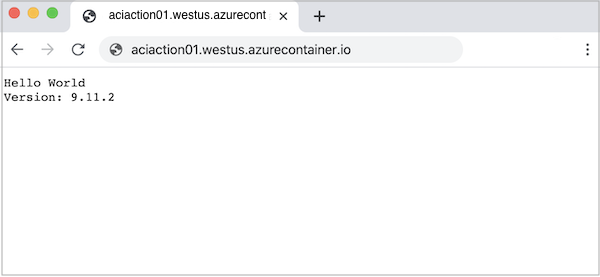
Utilizar Implementar na extensão do Azure
Em alternativa, utilize a extensão Implementar no Azure na CLI do Azure para configurar o fluxo de trabalho. O az container app up comando na extensão utiliza os parâmetros de entrada para configurar um fluxo de trabalho para implementar no Azure Container Instances.
O fluxo de trabalho criado pela CLI do Azure é semelhante ao fluxo de trabalho que pode criar manualmente com o GitHub.
Pré-requisito adicional
Para além dos pré-requisitos e da configuração do repositório para este cenário, tem de instalar a extensão Implementar no Azure para a CLI do Azure.
Execute o comando az extension add para instalar a extensão:
az extension add \
--name deploy-to-azure
Para obter informações sobre como localizar, instalar e gerir extensões, veja Utilizar extensões com a CLI do Azure.
Executar az container app up
Para executar o comando az container app up , indique, no mínimo:
- O nome do registo de contentor do Azure, por exemplo myregistry
- O URL para o seu repositório do GitHub, por exemplo,
https://github.com/<your-GitHub-Id>/acr-build-helloworld-node
Comando de exemplo:
az container app up \
--acr myregistry \
--repository https://github.com/myID/acr-build-helloworld-node
Progresso do comando
Quando lhe for pedido, forneça as suas credenciais do GitHub ou forneça um token de acesso pessoal (PAT) do GitHub que tenha âmbitos de repositório e utilizador para autenticar com a sua conta do GitHub. Se fornecer credenciais do GitHub, o comando cria um PAT para si. Siga as instruções adicionais para configurar o fluxo de trabalho.
O comando cria segredos do repositório para o fluxo de trabalho:
- Credenciais do principal de serviço para a CLI do Azure
- Credenciais para aceder ao registo de contentor do Azure
Depois de o comando consolidar o ficheiro de fluxo de trabalho no seu repositório, o fluxo de trabalho é acionado.
A saída é semelhante a:
[...]
Checking in file github/workflows/main.yml in the GitHub repository myid/acr-build-helloworld-node
Creating workflow...
GitHub Action Workflow has been created - https://github.com/myid/acr-build-helloworld-node/runs/515192398
GitHub workflow completed.
Workflow succeeded
Your app is deployed at: http://acr-build-helloworld-node.eastus.azurecontainer.io:8080/
Para ver o estado do fluxo de trabalho e os resultados de cada passo na IU do GitHub, veja Ver o histórico de execuções de fluxos de trabalho.
Validar fluxo de trabalho
O fluxo de trabalho implementa uma instância de contentor do Azure com o nome base do seu repositório do GitHub, neste caso, acr-build-helloworld-node. Quando o fluxo de trabalho for concluído com êxito, obtenha informações sobre a instância de contentor com o nome acr-build-helloworld-node ao executar o comando az container show . Substitua o nome do grupo de recursos:
az container show \
--resource-group <resource-group-name> \
--name acr-build-helloworld-node \
--query "{FQDN:ipAddress.fqdn,ProvisioningState:provisioningState}" \
--output table
A saída é semelhante a:
FQDN ProvisioningState
--------------------------------- -------------------
acr-build-helloworld-node.westus.azurecontainer.io Succeeded
Depois de a instância ser aprovisionada, navegue para o FQDN do contentor no browser para ver a aplicação Web em execução.
Limpar os recursos
Pare a instância de contentor com o comando az container delete:
az container delete \
--name <instance-name>
--resource-group <resource-group-name>
Para eliminar o grupo de recursos e todos os recursos nele contidos, execute o comando az group delete :
az group delete \
--name <resource-group-name>
Passos seguintes
Procure mais ações no GitHub Marketplace para automatizar o fluxo de trabalho de desenvolvimento